Как создать тень в Photoshop?
Дизайн и графика » Ответы на вопрос пользователей
Автор Дмитрий Евсеенков На чтение 3 мин Просмотров 172 Обновлено
Вопрос:
Здравствуйте, пожалуйста расскажите как создать мягкую, реалистичную тень от изолированного на белом фоне предмета. С уважением, Максим.
Ответ:
Приветствую, Максим!
Всё-таки надо писать поподробнее ))) Или привести пример картинки. А лучше и то и то.
Например, предмет стоит на полу, предмет стоит на неровной поверхности, тень на стене или полу, есть ли источник света или он подразумевается за кадром, и типа того. Это совершенно разные задачи. Легче всего сделать на стене, с помощью стилей слоя. Если есть источник света, то это труднее, возможно потребуется прорисовка. И на этом сайте есть моя статья по этому поводу, называется «Создание реалистичного эффекта тени человека» , может быть, она подойдёт?
Как создать тень, придающую объём
Этот процесс в Фотошопе автоматизирован, надо всего-лишь применить стили слоя.
Подробнее о стиле слоя «Тень» (Drop Shadow) Вы можете прочесть в этом материале.
Открываем палитру слоёв (клавиша F7), внизу окна палитры кликаем по иконке «Добавить стиль слоя» (Add Layer Style). Открывается список, где следует выбрать пункт «Тень…» (Drop Shadow), после чего откроется окно настроек стилей слоя. И тут уже выбираем параметры, какие душе угодно. Можно кликнуть по цветному квадратику (хотя по умолчанию он чёрный), который находится справа у параметра «Режимы наложения» (Blend Mode), и изменить цвет тени. соответственно, тень может быть резкая, размытая, большая, маленькая, находящаяся сбоку или со всех сторон предмета и типа того.
Задаём направление падения тени в пункте «Угол», непрозрачность, смещение, размах, размер.
И ещё интересный момент. Если в палитре слоёв в слое с применёнными эффектами кликнуть справа по иконке применённых стилей правой клавишей мыши и выбрать пункт «Образовать слой» (Create Layer), то стили превратится слой. В нашем случае с тенью получим тень отдельно от предмета, и, соответственно, появляется возможность дополнительного её редактирования.
В нашем случае с тенью получим тень отдельно от предмета, и, соответственно, появляется возможность дополнительного её редактирования.
Забыл ещё один момент. Если работать с тенью из стилей слоя, то можно сделать два стиля на двух разных слоях. Т.е. нада встать на слой с изображением и продублировать его, нажав Ctrl+J. К верхнему слою применить небольшую тень, а к нижнему тень побольше, и более размытую и прозрачную, можно также изменить цвет. После чего стиль нижнего слоя преобразовать в отдельный слой, сам нижний слой удалить, а полученный слой-тень редактировать и сместить.
Оцените автора
( 13 оценок, среднее 5 из 5 )
Как сделать тень в фотошопе
3 лучших способа сделать тень в Photoshop
Приветствую вас, уважаемые читатели! На связи Федор Лыков. В сегодняшней статье мы с вами будем разбирать вопрос, как сделать тень в фотошопе.
Что же такое по своей сути эта тень? Это оптическое явление, которое возникает в следствии присутствия какого-либо объекта между поверхностью и источником света. Фигура и контуры будут идентичны этому самому объекту.
Умение создавать тени будет очень полезно при создании каких-то определенных коллажей, когда вы добавляете, например, предмет или человека на фото и хотите, чтобы он выглядел реалистично. То же самое относится и к объектам, которые в реальной обстановке будут отбрасывать тень от источника света.
К счастью, Adobe Photoshop не зря считается одной из лучших программ для графического дизайна и в ней существуют сразу несколько вариантов формирования отбрасываемой тени объектов в зависимости от ваших целей. Рассмотрим с вами мы сегодня сразу несколько на примерах.
Перед этим, я хочу порекомендовать вам почитать раннюю статью по теме графических редакторов. Там я рассказывал разницу между растровой и векторной графикой, приводя примеры программ, которые с ними работает.
В общем, очень интересно.
Больше не будем задерживаться на вступлении и перейдем непосредственно к теме нашей статьи. Приятного вам чтения!
Варианты созданияИтак, мы имеем возможность создать тень посредством автоматизированных средств программы, а также можем нарисовать ее вручную. Каждый из способов имеет свое применение, потому что далеко не всегда целесообразно пытаться выделить объект и сделать из него отдельный слой, чтобы получить возможность использования инструмента наложения.
Давайте рассмотрим детальнее способы:
| Название способа | Описание | Использование |
| «Тень» в параметрах наложения слоя | Инструмент формирует внешнюю тень, к которой можно применить различные параметры | Когда имеется предмет, человек или любой другой объект отдельным слоем. Один из самых удобных способов для создания тени. |
| «Внутренняя тень» в параметрах наложения слоя | Образование тени внутри объекта, к которой можно применить параметры разного характера. | Используется для эффекта трехмерности на двухмерных объектах, а также может пригодиться для того, чтобы отбросить тень на одну из сторон объекта. |
| Отрисовка вручную | Сами прорисовываем контур тени. | Когда не подходят предыдущие способы или когда это сделать таким образом можно качественнее и точнее. |
Как вы могли заметить, тут используется то же окно параметров наложения слоя, что и в предыдущей статье, в которой мы разбирались как сделать обводку. Рекомендую почитать, если еще не сделали этого.
Давайте начнем по порядку рассматривать эти варианты на версии Photoshop CC 2020, которая является самой последней на данный момент, но разницы в алгоритме действий нет. Поэтому для версий младше (cs6, cs5 и тд) эта инструкция тоже подойдет.
Итак, для этого нам потребуется объект отдельным слоем. Соответственно, либо воспользуйтесь инструментами выделения и переместите на отдельный слой (Ctrl+J), либо вам потребуется объект формата png. Этот формат поддерживает прозрачность, и поэтому фон имеет прозрачность.
Для примера я сделал именно так и нашел фото человека в формате png в Google. Далее, я сделал запрос «Улица» и нашел фото из Москвы. Пример будет на тени от человека на земле.
Итак, теперь у нас получится готовая композиция. Открываем оба в фотошопе. Фото улицы будет служить фоном, а человека нам потребуется вставить.
Этот вариант аналогично будет применяться и для любых других объектов, например, чтобы отобразить тень от объекта внизу.
Сразу заметил момент, что на фото человека свет падает с правой стороны, а на фото улицы – с левой. Значит нам потребуется отразить по горизонтали фото этого парня. Так же изменить размер в зависимости от того, куда мы хотим его поставить.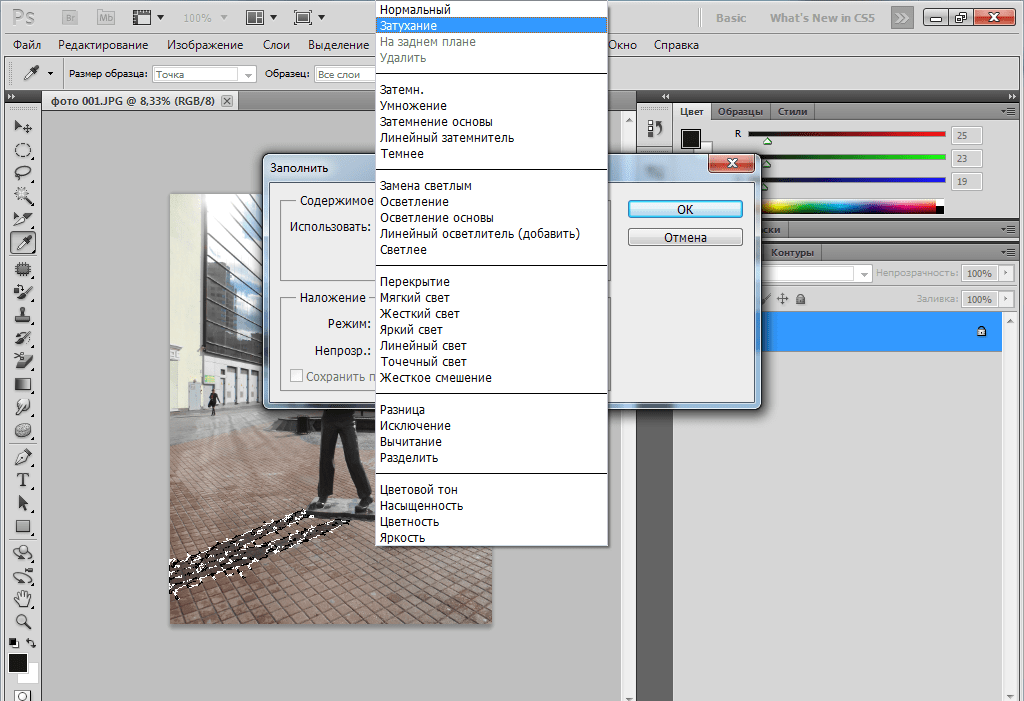
С этим нам поможет инструмент «свободное трансформирование». Чтобы войти в него и управлять именно размером мужчины, выбираем слой с ним и нажимаем «Ctrl+T».
Как видите, фото теперь обрамлено и с помощью этой рамки мы сможем менять размер. Чтобы сохранить пропорции при увеличении, зажмите кнопку «Shift» и тяните за верхний правый угол.
Детальная инструкция
Чтобы отразить, нажмите правой кнопкой на фотографию внутри рамки и выберите пункт «Отразить по горизонтали». Вот что должно получиться:
Теперь займемся созданием тени. Для этого дважды нажимаем левой кнопкой по слою с человеком или правой кнопкой и из меню выбираем пункт «параметры наложения».
Здесь нам потребуется пункт «Тень». Выбираем его, ставим галочку слева и начинаем настраивать.
Здесь вы можете поиграть с настройками. Нам потребуется сразу выставить непрозрачность примерно на 50% (зависит от обстановки на фото), размер (иначе тень будет слишком четкой) и угол, который зависит от источника света. В нашем случае он падает слева направо, а значит выбираем его так, как на картинке.
В нашем случае он падает слева направо, а значит выбираем его так, как на картинке.
Чтобы увидеть наглядно настройки, сместите тень немного ползунком «смещение», но потом верните назад.
Как только примените все настройки и сохраните, переходите снова ко вкладке «слои» и нажмите по пункту «тень» правой кнопкой мыши и выбирайте пункт «образовать слой». В окне подтверждения подтвердите ваше действие.
Этим самым вы перенесёте тень на новый слой, и мы сможем уже разместить ее в нужном месте.
Теперь, выделяем ее и переносим в сторону для масштабирования. Для этого вновь воспользуемся «свободным трансформированием». Напоминаю, для этого нужно нажать сочетание клавиш Ctrl+T. Нам потребуется повернуть в сторону и разместить прямо под парнем. Так же, имеет смысл уменьшить тень в ширине, так как свет исходит ровно слева направо.
Вот как получилось у меня.
Регулировать прозрачность можно с помощью пунктов сверху от меню «слои» с помощью параметров «непрозрачность» и «заливка».
Вот таким образом возможно сделать тень в фотошопе от человека. Но этим способом вполне возможно сделать очень стильный текст. Итак, давайте покажу наглядно.
Делается это все аналогичным образом, как и выше. Не всегда необходимо создавать отдельный слой, чтобы придумать красивое оформление.
Создайте текстовый слой с помощью инструмента с буквой «Т» и после написания нужной фразы или слова аналогичным образом переходите в «параметры наложения».
Неплохого результат можно добиться и регулированием параметров внутри данного окна. Этим самым, мы вкратце разобрались, как отбросить тень от текста. Теперь мы знаем, как сделать тень в фотошопе.
Внутренняя теньНе менее важный пункт настроек. Чаще подходит для текста и создания объема, но я часто использую данную функцию для создания тени на лице. Например, если у вас есть фото человека и вы хотите с ним сделать композицию, как в варианте выше, но на его лице полностью светлое.
В этом случае у вас есть источник света слева. Значит правую часть нужно затемнить, верно? На прошлое фото улицы я добавил другого человека, но с полностью светлым лицом.
С помощью данного параметра я добавлю на правую часть тень. Для этого я выставил вот такие настройки:
В целом, все же тень на лице лучше рисовать вручную, но об этом чуть позже. Для создания объема двухмерным объектам данная функция подойдет значительно больше.
Показываю это на примере текста. Как и ранее добавляем текстовый слой. Лучше использовать более толстые шрифты для наглядности. Вот какой текст можно получить, если использовать данный параметр:
Если комбинировать это с пунктами «Тиснение» и «Контур», то можно действительно сделать объемный текст. Об этих настройках у другой раз, а сейчас идём дальше смотреть, как сделать тень в фотошопе.
Отрисовка вручную кистьюДанный вариант подойдет при условии, когда нет возможности выделять объекты или качество работы автоматизированных возможностей не устраивает вас.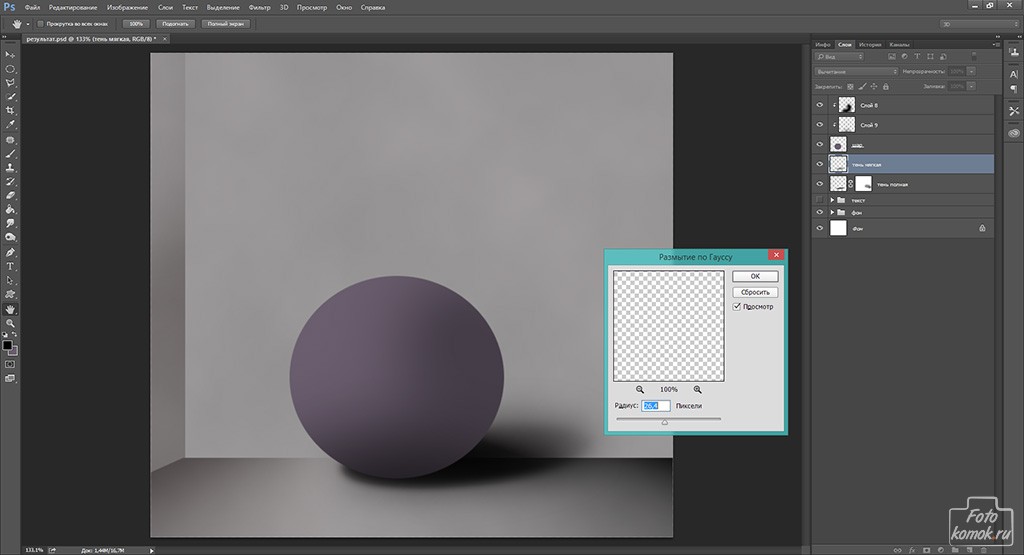 Вообще, чаще всего тень на лице рисуется вручную.
Вообще, чаще всего тень на лице рисуется вручную.
Для этого особых навыков не надо. Загружаем в фотошоп фото и создаем новый слой. Делается это с помощью маленькой кнопки на панели слоёв снизу или с помощью сочетания клавиш Shift + Ctrl + N.
Теперь берем инструмент «Кисть» с соответствующим лого на панели инструментов. И теперь просто рисуем черным цветом! Убедитесь, что вы находитесь именно на созданном слое.
После того как нарисуете, вам потребуется уже упомянутая шкала «непрозрачность». Для тени она должна быть в диапазоне примерно от 30 до 50 процентов.
Примерно так будет выглядеть это без выставления прозрачности. Для получения хорошего и качественного результата, постарайтесь нарисовать тени значительно качественнее, чем получились у меня. Я лишь демонстрирую пример.
Вот так выглядеть будет с выставленной непрозрачностью в 40%. Аналогично всё делается кистью и с другими объектами.
ЗаключениеРебят, если есть желание хорошо разбираться в этой теме, то рекомендую пройти курс «Photoshop с нуля до PRO».
После прохождения данного курса можно будет начать зарабатывать 60к.
Сегодня мы с вами рассмотрели несколько возможностей того, как сделать тень в фотошопе. Одних примеров будет недостаточно, необходимо работать с параметрами для достижения оптимального результата, поэтому читайте и старайтесь!
Спасибо, что дочитали до конца! Если понравилось обязательно оставьте комментарий и порекомендуйте статью вашим друзьям. Поддержка очень важна для развития блога.
Если остались вопросы, то буду рад на них ответить в комментариях. Не стесняйтесь – отвечу всем и помогу.
А на этом у меня всё. Читайте, учитесь и продвигайтесь в развитии своих умений при работе за компьютером. Всего вам доброго и до скорых встреч в следующих статьях!
Как сделать тень от объекта в Photoshop
При добавлении новых объектов на фотографию важно не забыть добавить и тени от них. Либо же тени можно добавить, чтобы оживить немного снимок. Добавлять тень нужно правильно. Она должна падать под тем же углом, что и остальные тени на фото. Но как сделать тень в Photoshop? В этой статье мы покажем на примерах, как сделать тень от объекта в Photoshop.
Добавлять тень нужно правильно. Она должна падать под тем же углом, что и остальные тени на фото. Но как сделать тень в Photoshop? В этой статье мы покажем на примерах, как сделать тень от объекта в Photoshop.
Начнём со случая, когда тень можно нарисовать кистью. Такой вариант подойдёт, если тени нужны рассеянные. Рассеянная тень — это тень, которая не имеет чёткой границы перехода из затемнённой части в осветлённую. Она не обязательно должна показывать полностью силуэт объекта.
Прежде, чем сделать тень от объекта, нужно внимательно продумать проекцию тени. Откроем снимок в Photoshop.
Судя по небу на этом фото, день был пасмурный. Тени от столбов и пеликанов практически не видны. Мысленно предположим, что солнце светит на пеликанов фронтально. Благодаря облакам тени будут очень рассеяны. Значит, можно не стараться прорисовывать чёткий силуэт. И пусть тени будут немного вытянутыми.
Когда продумали положение и форму теней, создаём новый слой Shift+Ctrl+N. Становимся на него, вызываем инструмент «Кисть»/Brush (клавиша B). Цвет кисти чёрный, кисть мягкая, размер регулируется клавишами [ и ], они же Х и Ъ.
Становимся на него, вызываем инструмент «Кисть»/Brush (клавиша B). Цвет кисти чёрный, кисть мягкая, размер регулируется клавишами [ и ], они же Х и Ъ.
И просто рисуем на новом слое тени по своей задумке. Если где-то промазали и залезли на сам объект, можно будет убрать ластиком (клавиша E). Для удобства рисунок можно масштабировать с помощью клавиш Ctrl+ и Ctrl-. Можно прокрасить и теневую сторону деревянных столбов.
Чтобы тени стали реалистичнее, убавим прозрачность слоя до 35%. Для этого, стоя на слое, переместите влево ползунок на параметре «Непрозрачность»/Opacity на палитре слоёв. Если что-то не получилось, нажмите отмену Ctrl+Alt+Z нужное количество раз.
Вот так получилось.
Сохраните результат Shift+Ctrl+S, формат файла можно выбрать привычный — JPG.
Этот способ самый простой, особенно для тех, кто хорошо рисует.
Если же нам нужна резкая тень, то задача решается иным путем. Резкая тень — это тень, у которой явно заметна линия перехода из теневой области в осветлённую.
Еще больше о Photoshop можно узнать на курсе в Fotoshkola.net «Photoshop. Слои и маски».
Открываем фото в программе. Отделяем объект от фона. Для этого можно воспользоваться любым из инструментов группы «Быстрое выделение»/Quick Selection Tool. Вызываются они нажатием клавиши W. В данном случае выделим объект «Волшебной палочкой»/Magic Wand Tool, кликнув по фону (подходит для однородного фона).
Пунктир виден по всему периметру изображения, значит нужно инвертировать, чтобы выделить лишь объект. Нажимаем Shift+Ctrl+I. Теперь переносим объект на новый слой: Ctrl+C — копируем, Ctrl+V — вставляем. Новый слой с объектом появится автоматически. Отключаем нижний слой, нажав на нём изображение глаза.
Отключаем нижний слой, нажав на нём изображение глаза.
Вызываем инструмент «Ластик»/Eraser Tool, клавиша E, и убираем стружку стержней. Они для тени не нужны. Затем по слою с объектом щёлкаем правой клавишей мыши, из появившегося списка выбираем пункт «Параметры наложения»/Blending Option.
В открывшемся окне слева выбираем пункт «Тень»/Drop Shadow.
С помощью параметров «Смещение»/Distance, «Размах»/Spread и «Размер»/Size создадим тень. Перемещаем ползунки, пока не добьёмся нужной тени. Затем уменьшим «Прозрачность»/Opacity.
Нажимаем Ok и возвращаем видимость нижнего слоя (нажимаем на серый квадрат, где был до этого глаз).
Если нужно уложить тень объекта на пол, мы выполняем те же действия. После того, как создали тень, переносим её на отдельный слой. Для этого под слоем с объектом щёлкаем правой клавишей мыши по пункту «Тень»/Shadow и в появившемся списке выбираем «Образовать слой»/Create Layer.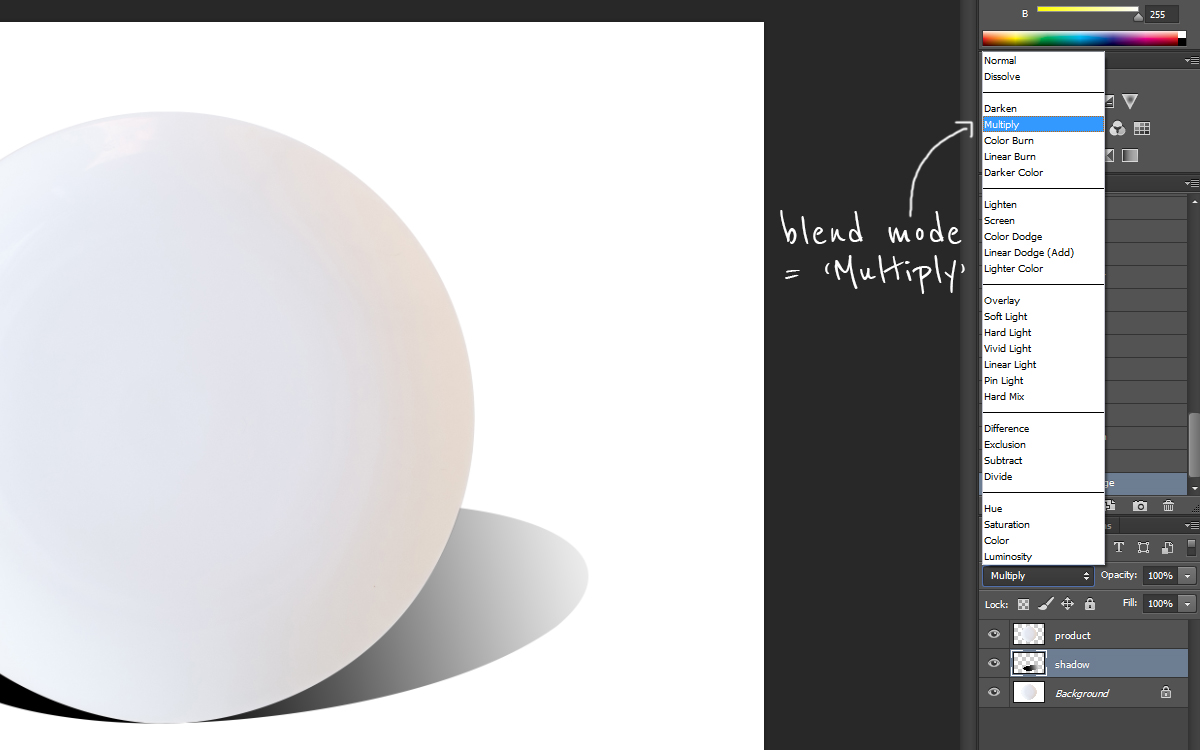
Тень переносится на новый слой. Становимся на слой с тенью и нажимаем Ctrl+T. Затем щелчком правой клавиши мыши вызываем контекстное меню и выбираем пункт «Искажение»/Warp. Появится рамка с точками. Перемещая эти точки, можно изменить перспективу изображения.
Завершив трансформирование, нажимаем Enter. Непрозрачность слоя с тенью можно убрать до 50%. Для большей реалистичности можно размыть часть тени, уходящую в перспективу. Выбираем ластик клавишей E, на панели управления выбираем тип мазка с растушеванным краем и проходимся ластиком по краю тени.
В итоге получаем реалистичную тень, падающую на пол. Если такую тень нужно создать для объекта на сложном фоне, где есть, например, трава, то выделить объект можно с помощью «Быстрой маски». Как это сделать, мы писали в статье Как обработать фон в Photoshop.
Как сделать тень в «Фотошопе»: пошаговая инструкция
Добавление тени к объекту на фотографии добавляет ему глубины и естественности.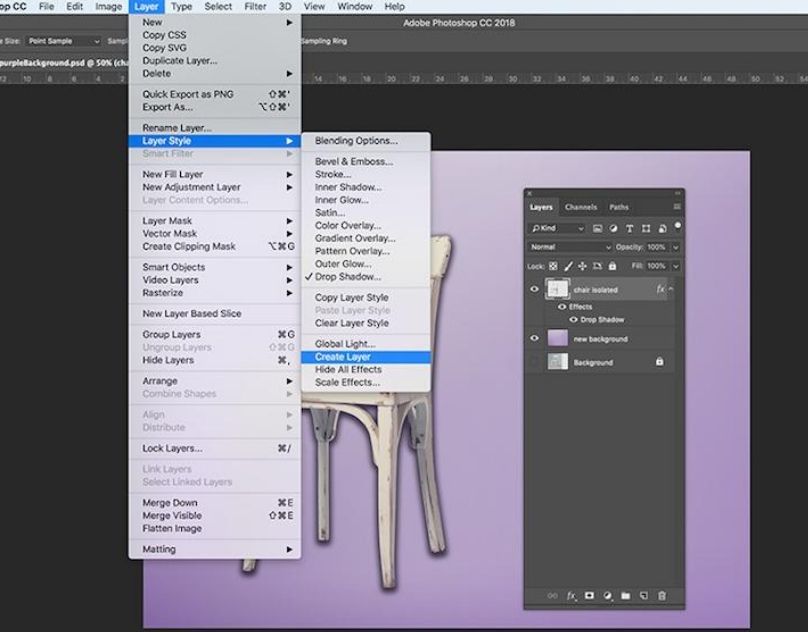 Вот почему многие так стремятся научиться делать тень, используя графическую программу. И такой софт, как Photoshop, позволяет без особых сложностей дорисовывать тень до любого предмета. После прочтения статьи вы узнаете, как сделать тень в «Фотошопе».
Вот почему многие так стремятся научиться делать тень, используя графическую программу. И такой софт, как Photoshop, позволяет без особых сложностей дорисовывать тень до любого предмета. После прочтения статьи вы узнаете, как сделать тень в «Фотошопе».
Шаг 1: Открытие изображения для редактирования
Прежде чем узнать, как в «Фотошопе» сделать тень от объекта, необходимо понимать базу графической программы, а именно — как загружать готовую фотографию, как выделять предмет и работать со слоями. Для того чтобы открыть изображение в Photoshop, необходимо зайти в раздел «Файл» в панели меню и нажать на пункт «Открыть». Это же можно осуществить с помощью сочетания кнопок быстрого доступа Ctrl+O. В открывшемся окне выбрать изображение, которое вы хотите изменить, и нажать на кнопку «Открыть».
Шаг 2: Копирование фотографии на новый слой
Если вы занимаетесь вопросом, как сделать тень от предмета в «Фотошопе», вам необходимо научится работать со слоями. Это чуть ли не самый важный элемент в работе с графикой.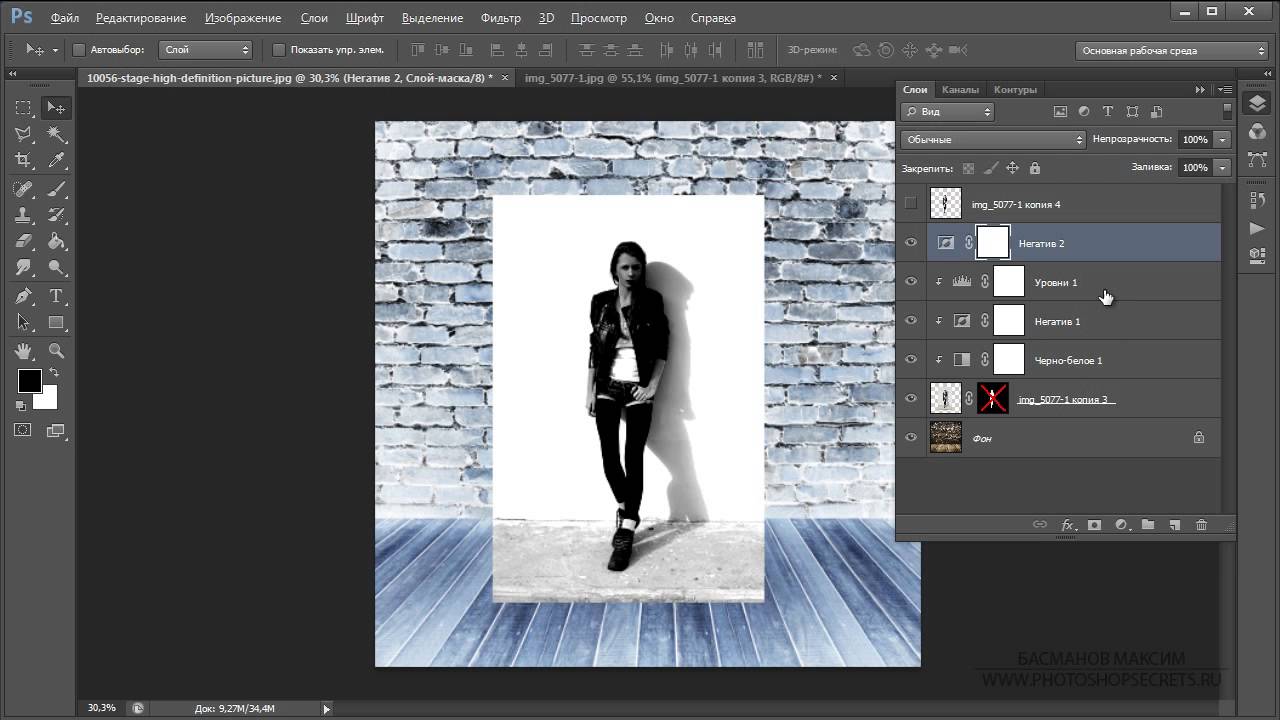 Поэтому, открыв изображение, необходимо нажать на кнопки Ctrl+J, и фон скопируется на новый слой. Есть еще один хороший метод копирования слоев. Для этого необходимо нажать правой клавишей мыши на фон, выбрать пункт «Создать дубликат слоя…» и дать ему имя. Далее можно приступать к следующему этапу редактирования фотографии.
Поэтому, открыв изображение, необходимо нажать на кнопки Ctrl+J, и фон скопируется на новый слой. Есть еще один хороший метод копирования слоев. Для этого необходимо нажать правой клавишей мыши на фон, выбрать пункт «Создать дубликат слоя…» и дать ему имя. Далее можно приступать к следующему этапу редактирования фотографии.
Шаг 3: Вырезание отдельного объекта для добавления тени
После того как слой был скопирован, можно заняться вырезанием предмета, к которому необходимо применить эффект наложения тени. Для этого используется масса различных инструментов по вырезанию предметов. Можно вырезать с помощью инструментов «Перо», «Волшебная палочка», «Магнитное лассо», прямоугольная или овальная область. После выделения объекта его лучше всего скопировать на новый слой, нажав на клавиши клавиатуры Ctrl+J.
Шаг 4: Как открыть палитру эффектов
Вот мы и добрались до пункта о том, как сделать тень от предмета в «Фотошопе». Необходимо к слою применить функцию тени. Палитра эффектов находится под панелью со слоями. Это значок в виде букв «fx». После его нажатия откроется новое окно с добавлением внутренних теней, градиента, свечения, глянца и прочих эффектов. Но прежде чем добавлять тень, необходимо убедиться, что выделен необходимый слой, и уже к нему применять эффекты.
Это значок в виде букв «fx». После его нажатия откроется новое окно с добавлением внутренних теней, градиента, свечения, глянца и прочих эффектов. Но прежде чем добавлять тень, необходимо убедиться, что выделен необходимый слой, и уже к нему применять эффекты.
Шаг 5: Настройки эффекта теней
Вот вы и узнали, как сделать тень в «Фотошопе». Теперь необходимо разобраться в настройках этого эффекта. Существует множество режимов наложения: это затемнение, умножение, точечный свет и прочие. Рядом создана палитра цветов. Есть возможность выбрать буквально любой оттенок для создания теней. В настройках указан угол его наложения в градусах, размер и смещение тени в пикселях, размах в процентном соотношении. Тени можно добавить шума, то есть зернистости на фотографии. И наиболее интересной ее настройкой является контур. Его можно устанавливать с помощью различных геометрических функций, соответственно, и форма тени будет отличаться.
Шаг 6: Выбор другого типа теней
Существует и такое понятие, как наложение внутренней тени на объект.:max_bytes(150000):strip_icc()/Image_02-58b9a7a13df78c353c1895da.jpg) Вы можете спросить, как сделать тень в «Фотошопе», чтобы она была в центре выделенного объекта. Все очень просто. Вместо того чтобы в палитре эффектов выбирать тень, нажмите на параметр «Внутренняя тень». В настройках данного параметра вы увидите те же пункты. Единственным отличием будет то, что тень не будет выходить за рамки выделенного предмета или объекта.
Вы можете спросить, как сделать тень в «Фотошопе», чтобы она была в центре выделенного объекта. Все очень просто. Вместо того чтобы в палитре эффектов выбирать тень, нажмите на параметр «Внутренняя тень». В настройках данного параметра вы увидите те же пункты. Единственным отличием будет то, что тень не будет выходить за рамки выделенного предмета или объекта.
Вот у вас и получилось добавить тень выделенного объекта. Но профессиональное наложение требует точности. Существует еще один способ добавления эффекта тени на изображение. Перейдём и к нему, после того как рассмотрим, как сделать тень текста в «Фотошопе».
Добавление эффекта тени к тексту
Для того чтобы к буквам добавить тень, прежде необходимо научиться печатать в графической программе. В любой версии Photoshop есть инструмент «Горизонтальный и вертикальный текст». Выбрав его, можно с клавиатуры создать любую надпись и далее по той же схеме добавить тень. Если же у вас на готовом изображении уже написан текст, понятно, что он является тем же слоем, что и фон. Для добавления к нему тени необходимо изначально вырезать текст на новый слой и только потом добавлять эффекты.
Для добавления к нему тени необходимо изначально вырезать текст на новый слой и только потом добавлять эффекты.
Еще один способ добавления тени к объекту
Добавить эффект тени к объекту можно и совершенно иным методом. После импорта фотографии в рабочую область графической программы необходимо скопировать объект на новый слой. Только уже не вырезать его, а копировать. Это делается с помощью инструментов выделения, таких как «Перо», «Волшебная палочка» или «Лассо».
После выделения необходимо нажать сочетание клавиш Ctrl+J. Объект скопируется на новый слой. Далее между фоном и нашим скопированным объектом необходимо добавить пустой слой. Это делается нажатием на значок документа в панели, находящейся под областью работы со слоями. После того как пустой слой был добавлен, нажимаем кнопку Ctrl и, не отпуская ее, клацаем мышкой на выделенный объект. Должен получиться пунктирный контур объекта на нашем выделенном новом фоне. Переходим к пункту о том, как сделать тень в «Фотошопе CS6» или любой другой версии.
Необходимо перейти в раздел «Редактирование» и в строке меню выбрать пункт «Выполнить заливку». В открывшемся окне выбираем цвет заливки, который и будет нашей тенью. Далее нажимаем сочетание кнопок Ctrl+T, зажимаем клавишу Ctrl и перетаскиваем верхнюю точку изображения вбок. Нижние точки следует оставить нетронутыми, ведь любая тень должна соприкасаться с объектом. Далее добавляем к тени шум для правдоподобности и неровности краев. Он находится в строке меню «Фильтр». Нажмите на пункт «Размытие» и выберите «Размытие по Гауссу». Подбираем необходимые параметры размытия и получаем тень к объекту.
Вот мы и разобрали 2 способа, как сделать тень в «Фотошопе». Остальное за практикой!
Как сделать тень в фотошопе
Всем привет! Мы поговорим о том, как сделать тень в фотошопе.
Программа Adobe Photoshop имеет широкую гамму инструментов и функций, при помощи которых можно добавлять тени к объектам, мы рассмотрим два наиболее распространённых способа создания теней в фотошопе – при помощи Стилей слоя (Layer Style) и с помощью Выделения (Select).
Тень является неотъемлемой частью любой фотоманипуляции, логотипа и т.п. Без тени соединенные объекты выглядят нереалистично, как склеенная аппликация.
Несколько советов перед созданием тени
- Главное, что нужно запомнить новичку: в природе нет абсолютно черных теней, всегда присутствует какой-то дополнительный цвет, разбавляющий густоту черного.
- Учитывайте, что чем ближе тень к объекту, тем она насыщеннее, чем дальше – тем прозрачнее.
- Присмотритесь к окружающему вас миру, почаще обращайте внимание, каким образом объекты отбрасывают тень – это поможет вам избежать ошибок при создании своих коллажей.
Как сделать тень при помощи Стилей слоя (Layer Style)
«Повесим» картину на стену при помощи фотошоп. Откроем изображение стены, Файл-Открыть (File-Open).
Поместим (Файл-Поместить (File–Place)) на холст изображение с картиной, оно уже отделено от фона,
Левой кнопкой мыши тянем за уголки внутрь изображения для уменьшения картины, зажимаем при этом клавиши Shift и Alt чтобы сохранились пропорции картины и масштабирование происходило с центра:
При помощи инструмента Перемещение (Move tool), быстрая клавиша вызова инструмента V, перетаскиваем картину чуть выше:
На панели слоев делаем активным слой с картиной, кликаем по нему два раза левой кнопкой мыши – откроется окно с настройками Стилей слоя (Layer Style):
Ставим галочку у Стиля слоя Тень (Drop Shadow):
В этом окошке вы можете выбрать цвет, размер, размах (растушевку), угол (направление света), режим наложения (в основном лучше всего использовать режим Умножение (Multiply)), непрозрачностьтени.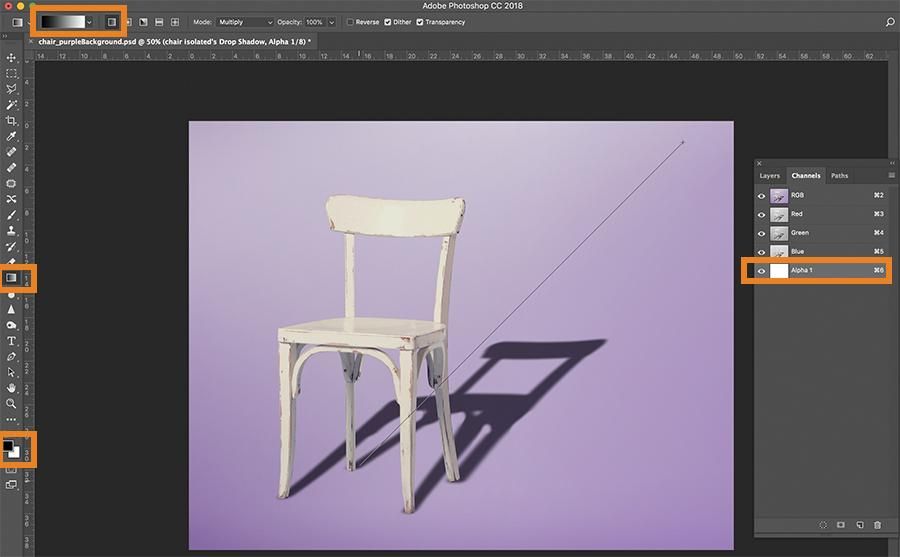 Пока окно не закрыто, вы можете самостоятельно двигать созданную тень мышкой, чтобы подобрать лучшее её расположение. Также в любой момент, вы можете снова сделать двойной щелчокмыши и внести изменения в настройки.
Пока окно не закрыто, вы можете самостоятельно двигать созданную тень мышкой, чтобы подобрать лучшее её расположение. Также в любой момент, вы можете снова сделать двойной щелчокмыши и внести изменения в настройки.
Для нашей картины я изменила угол к 90 градусам, потому что стена освещена сверху, изменила цвет с черного на темно-коричневый. Подробно рассмотреть настройки вы можете на скриншоте:
Вот как преобразился наш маленький коллаж после добавления тени:
Исчез эффект плоскости, и коллаж приобрел реалистичность.
Как сделать тень в фотошопе при помощи Выделения (Select)
Этот способ, несомненно, посложнее, но, уверенна, вы справитесь!
Создаем новый файл (Файл-Создать (File—New)) с такими параметрами:
Помешаем в новый документ изображение с девушкой (Файл-Поместить (File–Place)). Девушка уже отделена от фона, так что нам не придется её вырезать.
Девушка уже отделена от фона, так что нам не придется её вырезать.
Как и в предыдущем шаге, масштабируем изображение до нужных нам размеров. Не забываем о клавишах Alt и Shift для сохранения пропорций и масштабирования с центра.
Переходим в панель слоев и с зажатой клавишей Ctrl кликаем по миниатюре слоя с девушкой, таким образом мы загрузим выделение этого слоя.
Создаем новый слой между фоновым белым слоем и слоем с девушкой, Слои-Новый-Слой (Layer—New—Layer) или клик по иконке создания нового слоя в панели слоев:
Переходим к Редактирование-Выполнить заливку (Edit—Fill), в окне выбора цвета выбираем темный цвет и заливаем им выделение.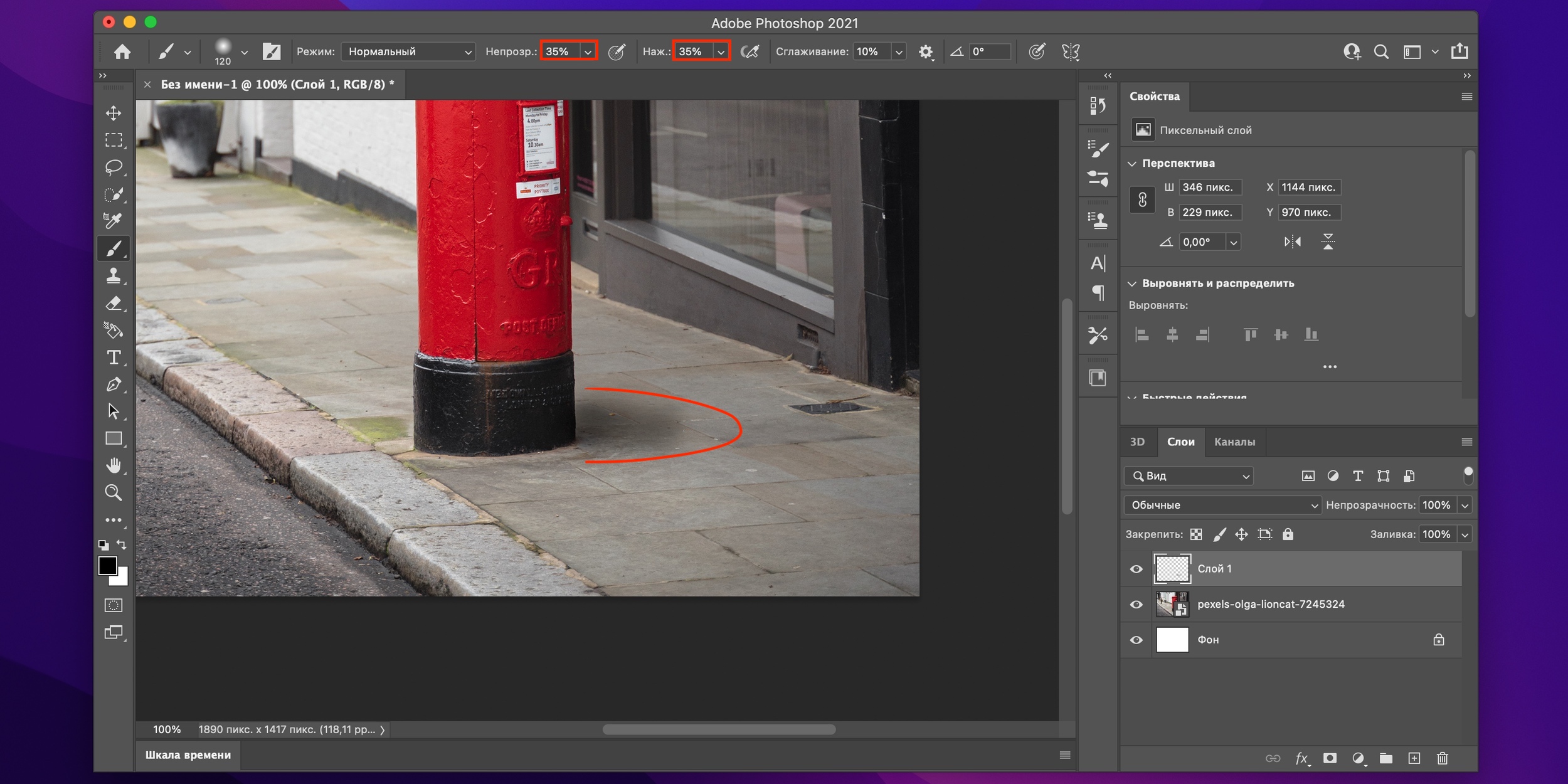 Для примера и хорошего контраста с белым фоном я залила черным, но, напоминаю, для реалистичности коллажа лучше не использовать чисто черный цвет.
Для примера и хорошего контраста с белым фоном я залила черным, но, напоминаю, для реалистичности коллажа лучше не использовать чисто черный цвет.
Вот как на данный момент выглядит наша будущая тень:
Снимаем выделение (Ctrl + D), активируем инструмент Свободное трансформирование (Free Transform Tool), горячие клавиши для его вызова Ctrl + T, также перейти к нему можно через меню Редактирование-Свободное трансформирование (Edit- Free Transform Tool):
Удерживая зажатой клавишу Ctrl, тянем верхний средний узелок вправо и вниз, чтобы «положить» тень на поверхность:
Как мы помним, тень у объекта имеет высокую насыщенность, по мере отдаления от объекта тень становится полупрозрачной.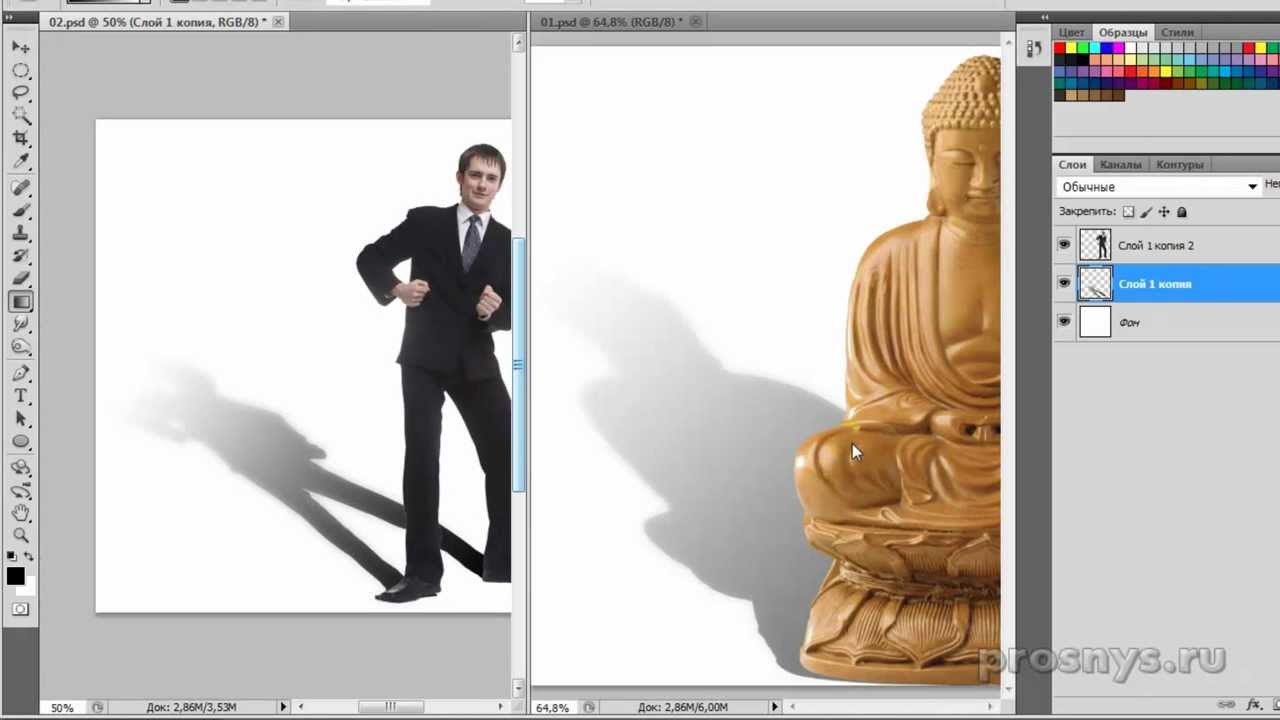 Для плавного снижения прозрачности тени будем использоватьинструмент Градиент (Gradient), горячая клавиша вызова инструмента – G.
Для плавного снижения прозрачности тени будем использоватьинструмент Градиент (Gradient), горячая клавиша вызова инструмента – G.
Добавляем к слою с тенью маску слоя, кликаем на значок ее создания в панели слоев:
На клавиатуре нажимаем клавишу D, чтобы вернуть цвета переднего и заднего плана к установленным по умолчанию. После этого действия при выборе инструмента Градиент (Gradient) в качестве стиля градиента будет предложен стиль от черного к белому.
Именно он нам и нужен. Становимся на маску слоя с тенью и мышкой проводим градиент вдоль тени от ног девушки к ее голове, немного захватывая холст выше головы. Вот что получилось:
Поскольку черный цвет на маске слоя скрывает видимость изображения, а белый – восстанавливает, мы плавным переходом от черного к белому скрыли видимость тени, находящейся вдали от объекта.
Вот мы и узнали, как сделать тень в фотошопе. Надеемся, урок был для вас полезным. Творческих успехов!
Если вы нашли ошибку/опечатку, пожалуйста, выделите фрагмент текста и нажмите Ctrl+Enter.
Учебное пособие по реалистичным теням — Adobe Photoshop — Blue Sky
Содержание
Учебное пособие по реалистичным теням — Adobe PhotoshopЕсли вы хотите добавить реалистичные тени к своим творениям Adobe Photoshop, вы пришли к нужное место. Этот урок покажет вам, как создавать тени, которые выглядят естественно и правдоподобно, не тратя часы на возню с настройками. К концу этого урока вы сможете добавить тени, которые идеально дополнят ваше изображение.
Введение: что такое реалистичные тени? Реалистичные тени — важная часть создания реалистичных изображений в Adobe Photoshop. Без них объекты казались бы парящими в воздухе. В этом уроке мы научимся создавать реалистичные тени в Photoshop.
При создании реалистичных теней необходимо помнить о нескольких вещах. Во-первых, тень должна быть темнее, чем объект, который она отбрасывает. Во-вторых, тень должна быть мягче по краям и темнее в середине. В-третьих, тень должна быть менее четкой по мере удаления от объекта.
Чтобы создать реалистичную тень, начните с создания нового слоя под объектом, тень которого вы хотите отбросить. На этом новом слое используйте черную кисть, чтобы нарисовать мягкий край вокруг объекта. Затем используйте белую кисть, чтобы добавить несколько бликов на слой с тенью. Наконец, измените режим наложения слоя на Умножение.
Как создать реалистичную тень в Adobe IllustratorПри создании теней в Adobe Illustrator необходимо помнить о нескольких вещах, чтобы они выглядели реалистично.
Во-первых, при создании формы, которая будет отбрасывать тень, используйте темный цвет. Это поможет создать иллюзию глубины.
Затем создайте копию фигуры и поместите ее чуть ниже и правее оригинала. Чтобы создать впечатление отдаленности, сделайте эту копию светлее и менее непрозрачной.
Чтобы создать впечатление отдаленности, сделайте эту копию светлее и менее непрозрачной.
Наконец, добавьте третью копию фигуры, еще более светлую и прозрачную. Это создаст ощущение света, исходящего из-за объекта, отбрасывающего тень. 9Шаг 1: Создание базового слоя Для начала нам нужно создать базовый слой. Это можно сделать, создав новый слой и заполнив его черным цветом. Как только черный слой создан, нам нужно установить режим слоя на «Умножение». Это позволит теням появиться поверх изображения.
Шаг 2: Добавление теней
В этом разделе мы добавим тени к нашему изображению, чтобы придать ему более реалистичный вид. Для этого нам сначала нужно создать новый слой. Как только у нас будет новый слой, мы будем использовать кисть, чтобы нарисовать наши тени. Мы начнем с рисования общей тени, а затем добавим несколько мелких деталей, чтобы тени выглядели более реалистично.
При создании теней важно помнить, откуда исходит ваш источник света.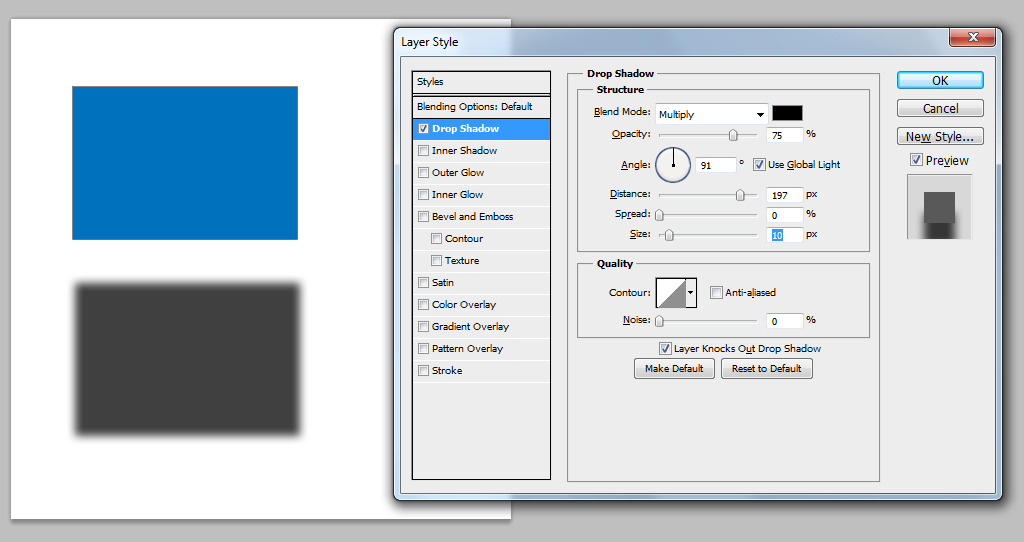 В этом случае мы предполагаем, что свет исходит из верхнего левого угла изображения. Это означает, что наши тени в основном будут в правом нижнем углу объектов на нашем изображении. Имея это в виду, давайте начнем рисовать наши тени!
В этом случае мы предполагаем, что свет исходит из верхнего левого угла изображения. Это означает, что наши тени в основном будут в правом нижнем углу объектов на нашем изображении. Имея это в виду, давайте начнем рисовать наши тени!
Шаг 3: Последние штрихи
Теперь, когда вы добавили последние штрихи к своему изображению, пришло время сохранить его как файл PNG. Для этого перейдите в «Файл» > «Сохранить как» и выберите PNG в раскрывающемся меню. Вы также можете установить качество файла на 12 для максимального качества.
После того, как вы сохранили свое изображение, пришло время поделиться им со всем миром! Вы можете загрузить его в социальные сети или использовать в качестве нового изображения профиля.
Возможности Adobe Photoshop Adobe Photoshop — это мощная программа, с помощью которой можно создавать удивительные изображения. Благодаря широкому набору функций Photoshop дает пользователям возможность создавать реалистичные тени. В этом уроке мы узнаем, как использовать Photoshop для создания реалистичных теней.
В этом уроке мы узнаем, как использовать Photoshop для создания реалистичных теней.
Photoshop предлагает несколько различных способов создания теней. Самый распространенный способ — использовать стиль слоя «Тень». Чтобы получить доступ к этому стилю слоя, просто щелкните значок «fx» в нижней части панели «Слои». Откроется диалоговое окно «Стиль слоя», где вы можете выбрать параметр «Тень» из списка доступных стилей слоя.
После того, как вы выбрали параметр «Тень», вам нужно будет настроить несколько параметров, чтобы получить желаемый эффект. Первый параметр — это уровень непрозрачности, который определяет, насколько темной или светлой будет тень. Хорошей отправной точкой является 50%.
Определение Adobe Photoshop Adobe Photoshop — широко используемый редактор растровой графики, разработанный и опубликованный Adobe Inc. Он доступен как для Windows, так и для macOS. Photoshop был создан в 1988 году Томасом и Джоном Нолл. С тех пор оно стало де-факто отраслевым стандартом в редактировании растровой графики, до такой степени, что оно также стало самостоятельным прилагательным (например, «Фотошопное изображение», «Фотошоп-конкурс»).
Photoshop предлагает пользователям широкий спектр функций, в том числе возможность ретушировать фотографии, создавать цифровые изображения и компоновать изображения. Он также имеет широкие возможности обработки необработанных изображений. Photoshop можно использовать для веб-дизайна, графического дизайна и редактирования фотографий.
История Adobe PhotoshopAdobe Photoshop — широко используемый редактор растровой графики, разработанный и опубликованный Adobe Inc. Photoshop был создан в 1988 году Томасом и Джоном Ноллами. С тех пор он стал де-факто отраслевым стандартом в редактировании растровой графики, до такой степени, что Photoshop стал общим товарным знаком, что привело к его использованию в качестве глагола, такого как «фотошопить изображение», «фотошопинг» и «фотошоп-конкурс». , хотя Adobe не рекомендует такое использование.
Он может редактировать и компоновать растровые изображения в несколько слоев и поддерживает маски, альфа-композитинг и несколько цветовых моделей, включая RGB, CMYK, CIELAB, плашечный цвет и дуотон. Photoshop имеет обширную поддержку форматов графических файлов, но также использует свои собственные форматы файлов PSD и PSB, которые поддерживают все вышеупомянутые функции.
Photoshop имеет обширную поддержку форматов графических файлов, но также использует свои собственные форматы файлов PSD и PSB, которые поддерживают все вышеупомянутые функции.
Графический дизайн является важнейшим компонентом эффективного маркетинга. Создавая визуально привлекательный дизайн, компании могут более эффективно передавать свои сообщения и достигать более широкой аудитории. Графические дизайнеры используют различные инструменты, в том числе Adobe Photoshop, для создания потрясающих визуальных эффектов, привлекающих внимание потенциальных клиентов.
При правильном графическом дизайне предприятия могут передать индивидуальность своего бренда, увеличить продажи и повысить лояльность клиентов. Эффективный графический дизайн может иметь решающее значение для успеха бизнеса.
С чего начать работу с Adobe Photoshop Adobe Photoshop — одна из самых популярных доступных программ для редактирования фотографий, и не зря. Он оснащен мощными функциями, которые позволяют создавать потрясающие изображения.
Он оснащен мощными функциями, которые позволяют создавать потрясающие изображения.
Если вы новичок в Photoshop, богатство функций может быть ошеломляющим. Но не волнуйтесь, мы здесь, чтобы помочь вам начать. В этой статье мы покажем вам, как использовать некоторые из наиболее важных инструментов Photoshop для создания реалистичного эффекта тени.
Сначала откройте изображение в Photoshop и создайте новый слой. Затем выберите инструмент «Кисть» и выберите кисть с мягкими краями. Установите цвет кисти на черный и закрасьте область, где вы хотите, чтобы появилась тень.
Затем перейдите в меню «Фильтр» > «Размытие» > «Размытие по Гауссу» и примените умеренное размытие. Затем перейдите в Filter Blur > Motion Blur и установите угол на 9.0.
Советы, которые необходимо знать графическим дизайнерамГрафический дизайнер должен знать некоторые вещи, чтобы создавать реалистичные тени в своей работе. Вот несколько советов, которые помогут вам добиться этого:
- При создании тени всегда используйте темный цвет.
 Это создаст иллюзию глубины и сделает тень более реалистичной.
Это создаст иллюзию глубины и сделает тень более реалистичной. - Размер тени должен быть пропорционален объекту, от которого она отбрасывается. Маленький объект будет иметь маленькую тень, а большой объект будет иметь большую тень.
- При создании теней обратите внимание на направление света. Направление света будет влиять на форму и направление тени.
- Тени никогда не должны быть идеально симметричными. Несовершенства сделают ваши тени более реалистичными.
- Помните, что тени — это не просто плоские формы; они имеют объем и размерность.
Adobe Photoshop — широко используемый редактор растровой графики, разработанный и опубликованный Adobe Inc. Photoshop поддерживает чтение и запись различных форматов, таких как PNG, JPEG, TIFF и GIF. Он предлагает широкий спектр функций, многие из которых предназначены для обработки изображений для использования в Интернете. Некоторые из основных функций включают в себя слои, инструменты выделения, ретушь и коррекцию изображений, эффекты и веб-дизайн.
Некоторые из основных функций включают в себя слои, инструменты выделения, ретушь и коррекцию изображений, эффекты и веб-дизайн.
Слои позволяют работать с одним элементом изображения, не затрагивая остальные. Это особенно полезно при работе со сложными изображениями или когда вы хотите внести изменения только в часть изображения. Инструменты выделения позволяют выбирать пиксели для редактирования, обводя их или используя инструмент лассо. Функции ретуширования и коррекции изображений позволяют устранять распространенные проблемы, такие как эффект красных глаз или пятна.
Почему каждому графическому дизайнеру необходимо знать Adobe Photoshop Каждому графическому дизайнеру необходимо знать Adobe Photoshop по многим причинам. Одна из причин заключается в том, что Photoshop широко используется в индустрии дизайна. Многие дизайнеры используют Photoshop для создания цифрового искусства, редактирования фотографий и создания векторной графики. Photoshop также является отличным инструментом для создания веб-дизайна, логотипов и иллюстраций.
Photoshop также является отличным инструментом для создания веб-дизайна, логотипов и иллюстраций.
Еще одна причина, по которой каждому графическому дизайнеру необходимо знать Adobe Photoshop, заключается в том, что это очень мощная программа. С помощью Photoshop дизайнеры могут делать такие вещи, как удаление фона с изображений, добавлять фильтры и эффекты и даже анимировать графику.
Создайте потрясающую графику с помощью Adobe PhotoshopAdobe Photoshop — это мощный графический редактор, который можно использовать для создания потрясающей графики. С помощью Photoshop вы можете создавать тени, которые выглядят реалистично и придают вашим изображениям глубину. В этом уроке мы покажем вам, как создавать реалистичные тени в Adobe Photoshop.
Сначала откройте изображение в Photoshop и выберите слой, к которому вы хотите добавить тень. Затем нажмите на меню «Слой» и выберите «Стиль слоя». Появится диалоговое окно «Стиль слоя». Нажмите на опцию «Тень» и убедитесь, что выбрана опция «Использовать глобальное освещение». Теперь отрегулируйте непрозрачность, угол, расстояние и размер тени, пока не будете довольны результатом. Наконец, нажмите кнопку «ОК», чтобы применить изменения.
Теперь отрегулируйте непрозрачность, угол, расстояние и размер тени, пока не будете довольны результатом. Наконец, нажмите кнопку «ОК», чтобы применить изменения.
Теперь ваша тень должна выглядеть реалистично и добавить глубины вашему изображению!
Создавайте дизайн как профессионал с помощью этих советов и приемовСоздание теней может быть сложным делом, но с помощью этих советов и приемов вы сможете создавать реалистичные тени, как профессионал!
Во-первых, при создании теней всегда помните об источнике света. Это поможет вам определить направление тени и насколько она должна быть светлой или темной.
Далее обратите внимание на цвета на изображении. Тени всегда должны быть немного темнее, чем цвета, которые они отбрасывают, поэтому имейте это в виду при выборе цвета.
Наконец, не забывайте о текстуре! Тени не плоские, поэтому добавление к ним некоторой текстуры сделает их яркими и реалистичными. Используйте кисть с небольшим количеством шума или зернистости, чтобы добавить глубины теням.
Adobe Photoshop — широко используемая программа для создания и редактирования цифровых изображений. Многие люди используют его для создания графики для своих веб-страниц или редактирования фотографий. Photoshop можно использовать для создания теней, которые выглядят реалистично и добавляют глубину вашим изображениям.
Чтобы создать реалистичную тень в Photoshop, начните с добавления нового слоя. Затем с помощью кисти нарисуйте тень на новом слое. Следующим шагом будет изменение режима наложения слоя на «умножение». Это сделает тень более темной и реалистичной. Наконец, отрегулируйте непрозрачность слоя с тенью, пока вы не будете довольны результатом.
Немного потренировавшись, вы сможете использовать Adobe Photoshop для создания любого количества удивительных эффектов. Почему бы не попробовать свои силы в создании теней сегодня?
Графический дизайн и Photoshop Графический дизайн и Photoshop — два наиболее популярных инструмента, используемых сегодня дизайнерами. Photoshop — это программа, которая позволяет манипулировать изображениями и часто используется для редактирования фотографий, а графический дизайн — это процесс создания визуального контента.
Photoshop — это программа, которая позволяет манипулировать изображениями и часто используется для редактирования фотографий, а графический дизайн — это процесс создания визуального контента.
Дизайнеры часто используют Photoshop и графический дизайн для создания потрясающих визуальных эффектов. В Photoshop дизайнеры могут использовать слои для создания глубины и теней, а в графическом дизайне они могут использовать типографику и цвет для создания интереса и контраста.
Как Photoshop, так и графический дизайн являются важными инструментами для любого дизайнера, стремящегося создавать профессиональные визуальные эффекты. Немного попрактиковавшись, каждый может научиться использовать эти инструменты для создания потрясающих дизайнов.
Программное обеспечение для графического дизайна: лучшее из лучшего Adobe Photoshop, Adobe Illustrator и Adobe InDesign — три лучшие программы для графического дизайна. Каждый из них имеет свой уникальный набор функций и инструментов, что делает их лучшим выбором для профессиональных дизайнеров.
Adobe Photoshop
Adobe Photoshop является отраслевым стандартом для редактирования и обработки цифровых изображений. Обладает обширным набором функций и инструментов, позволяющих создавать реалистичные изображения и тени.
Существует множество причин для изучения Adobe Photoshop, но одной из самых популярных является его способность создавать реалистичные тени. Всего несколькими щелчками мыши вы можете добавить глубину и размер своим изображениям, что раньше было невозможно. Это не только отличный способ сделать ваши фотографии более профессиональными, но и открыть новые карьерные возможности.
Если вы заинтересованы в карьере фотографа или графического дизайнера, изучение Photoshop просто необходимо. Многие работы потребуют от вас хотя бы базового понимания программного обеспечения, а способность создавать реалистичные тени — ценный навык, который поможет вам выделиться среди конкурентов.
Поначалу это может показаться сложным, но немного потренировавшись, любой может овладеть искусством создания реалистичных теней в Photoshop.
Adobe Illustrator
Adobe Illustrator — лучшее из доступных программ для векторного графического дизайна. Это позволяет с легкостью создавать сложные иллюстрации и графику.
Adobe Illustrator — мощный редактор векторной графики, позволяющий пользователям создавать подробные иллюстрации как для личного, так и для профессионального использования. Программное обеспечение предоставляет пользователям широкий спектр функций и инструментов, что делает его идеальным выбором для тех, кто хочет продолжить карьеру в области графического дизайна или иллюстрации.
Adobe Illustrator используется профессиональными иллюстраторами и графическими дизайнерами для создания высококачественных иллюстраций для печати и цифровых медиа. Программное обеспечение предоставляет пользователям широкий спектр функций, в том числе возможность создавать холсты бесконечных размеров, рисовать с высокой точностью, используя опорные точки и кривые Безье, а также добавлять специальные эффекты, такие как градиенты, тени и многое другое.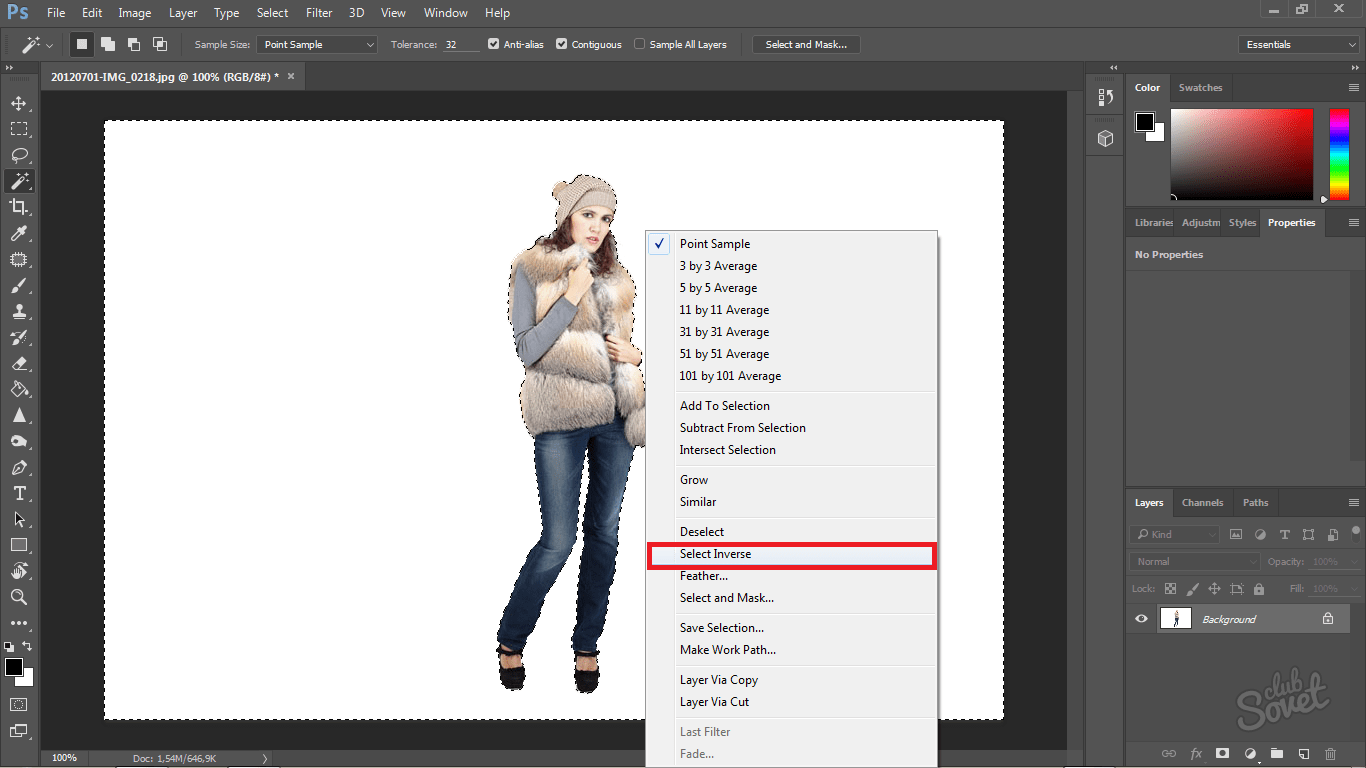
Тем, кто хочет сделать карьеру в области графического дизайна или иллюстрации, будет очень полезно научиться пользоваться Adobe Illustrator.
Adobe InDesign
Adobe InDesign — лучшее из доступных программ для разработки макетов страниц. Это позволяет вам легко создавать красивые страницы с несколькими столбцами, графикой и текстовыми полями. Adobe InDesign – это мощное программное обеспечение, которое позволяет пользователям создавать сложные макеты для печатных и цифровых публикаций. С помощью InDesign вы можете управлять размещением объектов на странице, создавать собственный типографику и добавлять специальные эффекты, такие как тени.
InDesign используется графическими дизайнерами, издателями и предприятиями по всему миру для создания профессионально выглядящих документов. Благодаря широкому спектру функций и возможностей InDesign предлагает множество возможностей для карьерного роста и продвижения по службе.
Если вы заинтересованы в карьере в области графического дизайна или издательского дела, изучение Adobe InDesign — отличное место для начала. Благодаря удобному интерфейсу и множеству функций InDesign является важным инструментом для любого начинающего дизайнера или издателя.
Благодаря удобному интерфейсу и множеству функций InDesign является важным инструментом для любого начинающего дизайнера или издателя.
Есть много причин использовать Photoshop для графического дизайна. Программное обеспечение чрезвычайно универсально и может использоваться для всего: от простого редактирования фотографий до сложных дизайнерских проектов. Photoshop также имеет огромный набор функций и инструментов, которые делают его идеальным для графических дизайнеров.
Одной из основных причин использования Photoshop для графического дизайна является его функция слоев. Это позволяет дизайнерам создавать сложные дизайны, комбинируя несколько изображений и эффектов. В Photoshop также имеется широкий набор кистей, фильтров и других инструментов, с помощью которых можно легко создавать уникальные и привлекательные дизайны.
Еще одним большим преимуществом использования Photoshop является его совместимость с другим программным обеспечением. Многие профессиональные графические дизайнеры используют Adobe Creative Suite, в который входят Photoshop, Illustrator и InDesign. Это позволяет дизайнерам легко передавать файлы между программами и создавать целостные проекты.
Многие профессиональные графические дизайнеры используют Adobe Creative Suite, в который входят Photoshop, Illustrator и InDesign. Это позволяет дизайнерам легко передавать файлы между программами и создавать целостные проекты.
В целом, Photoshop является важным инструментом для любого графического дизайнера.
Тенденции графического дизайна на 2023 годГрафический дизайн постоянно развивается, и быть в курсе последних тенденций очень важно для любого дизайнера, который хочет идти в ногу со временем. Итак, что мы можем ожидать в мире графического дизайна в ближайшие несколько лет? Вот лишь несколько прогнозов для некоторых из самых горячих тенденций дизайна, которые мы увидим в 2023 году:
- Смелые и яркие цвета. В последние годы мы уже наблюдаем переход к более ярким и смелым цветам, и эта тенденция будет продолжаться. Дизайнеры будут вынуждены экспериментировать с новыми цветовыми сочетаниями, привлекающими внимание.
- Абстрактные узоры.
 Геометрические узоры уже давно популярны, но мы начинаем замечать движение к более абстрактным, органичным формам. Эти проекты будут менее предсказуемыми и более разнообразными, что облегчит их использование в различных приложениях.
Геометрические узоры уже давно популярны, но мы начинаем замечать движение к более абстрактным, органичным формам. Эти проекты будут менее предсказуемыми и более разнообразными, что облегчит их использование в различных приложениях. - Крупные жирные шрифты. Неудивительно, что крупные жирные шрифты становятся нормой. Они легко читаются и делают отличные заявления, но они также менее пугающие для малого бизнеса. Из-за этого мы увидим больше дизайнов, в которых эти шрифты используются как способ обращения к более широкой аудитории.
- Больше прозрачности. Последней тенденцией, которую мы наблюдаем, будет переход к прозрачности в дизайне. Скорее всего, это будет матовое стекло, прозрачные материалы или даже просто больше открытых пространств внутри здания, которые позволят вам выглянуть и заглянуть в остальную часть пространства.
Adobe Photoshop широко считается отраслевым стандартом программного обеспечения для редактирования фотографий. Однако с постоянно растущей популярностью альтернатив с открытым исходным кодом, таких как GIMP, некоторые ставят под сомнение будущее Photoshop.
Однако с постоянно растущей популярностью альтернатив с открытым исходным кодом, таких как GIMP, некоторые ставят под сомнение будущее Photoshop.
Компания Adobe отреагировала на этот конкурс, сделав Photoshop более доступным для пользователей всех уровней. Они также добавили новые функции и возможности, которые позволяют Photoshop оставаться на шаг впереди. Например, Adobe недавно добавила инструмент «Заливка с учетом содержимого», который интеллектуально заполняет пробелы в изображении.
Хотя невозможно сказать, что ждет Adobe Photoshop в будущем, можно с уверенностью сказать, что он останется популярным выбором для профессиональных фотографов и графических дизайнеров на долгие годы.
Если вы хотите стать графическим дизайнером или просто улучшить свои навыки в Photoshop, подумайте о том, чтобы присоединиться к онлайн-школе дизайна Blue Sky Graphics. Они предлагают ряд курсов для всех уровней, от новичка до эксперта. И цены у них тоже очень разумные.
Хотите ли вы научиться создавать тени, подобные тем, что показаны в уроке выше, или что-то совершенно другое, Blue Sky Graphics — отличное место для начала. Их инструкторы — опытные профессионалы, увлеченные обучением других. Кроме того, вы получите индивидуальное обучение.
Их инструкторы — опытные профессионалы, увлеченные обучением других. Кроме того, вы получите индивидуальное обучение.
Так почему бы не попробовать? Вы можете просто удивить себя тем, на что вы способны.
Удаление теней с фона в Photoshop Elements
Недавно на другом форуме я увидел вопрос о том, как отделить объект и его исходные тени от фона в Photoshop Elements, чтобы поместить их на новый фон. По странному стечению обстоятельств я сам работал над этой техникой; так что имело смысл написать это как учебник.
Ключом к технике является использование яркостного канала объекта — области света и тени. Сделав это, мы можем изолировать более темные области изображения, используя получившееся выделение для создания отдельного теневого слоя. В Photoshop мы можем сделать это, используя композитный слой RGB на панели «Каналы» или с помощью команды «Цветовой диапазон». В Elements нам нужно мыслить немного шире.
Здесь мы будем использовать простой объект на простом белом фоне, так как технику легко выбрать и продемонстрировать, но она будет работать практически с любой формой и размером изображения. Хорошим примером может служить изменение фона продукта, снятого для Etsy или eBay. Хотя мы могли бы просто извлечь объект сам по себе и создать собственную тень, но если мы сможем использовать настоящую, мы получим гораздо более реалистичный результат.
Хорошим примером может служить изменение фона продукта, снятого для Etsy или eBay. Хотя мы могли бы просто извлечь объект сам по себе и создать собственную тень, но если мы сможем использовать настоящую, мы получим гораздо более реалистичный результат.
Начнем с выбора шара с помощью инструмента Elliptical Marquee (сочетание клавиш M). Перейдите в Layer > New > Layer через копирование (или нажмите cmd/ctrl + j). Теперь у нас есть новый слой, содержащий только мяч.
Вернитесь в меню «Слой». Выберите «Маска слоя» > «Показать все» или щелкните значок новой маски слоя на панели «Слои». Однако мы не собираемся использовать это так, как обычно накладываем маску; в данном случае мы собираемся использовать его для совершенно другой цели.
Щелкните миниатюру фонового слоя на панели «Слои», чтобы снова сделать его активным. Перейдите в «Правка» > «Выбрать все» (или нажмите cmd/ctrl + a), чтобы выбрать весь документ. Вернитесь в меню «Правка» и выберите «Копировать» (cmd/ctrl + c).
Удерживайте нажатой клавишу opt/alt. Теперь щелкните миниатюру маски слоя. Изображение станет белым; теперь мы редактируем маску непосредственно как альфа-канал. Перейдите в Edit > Paste (или нажмите cmd/ctrl + v), чтобы вставить копию фонового слоя в маску. Мы не увидим, что что-то произойдет с самим изображением, это нормально.
Удерживайте cmd/ctrl. Нажмите на миниатюру маски. Теперь у нас есть выделенная часть шара и небольшая часть тени. Здесь мы загрузили значения яркости изображения (света и тени) в качестве выделения.
В настоящее время выделенная область содержит блики, нам, конечно, нужны тени. Перейдите в Select > Inverse (или cmd/ctrl + shift + i). Мы инвертировали выделение, так что теперь выделены только тени.
Щелкните миниатюру фонового слоя еще раз, чтобы сделать его активным. Теперь щелкните значок нового слоя на панели «Слои» или выберите «Слой» > «Новый слой». Убедитесь, что цвет фона установлен на черный.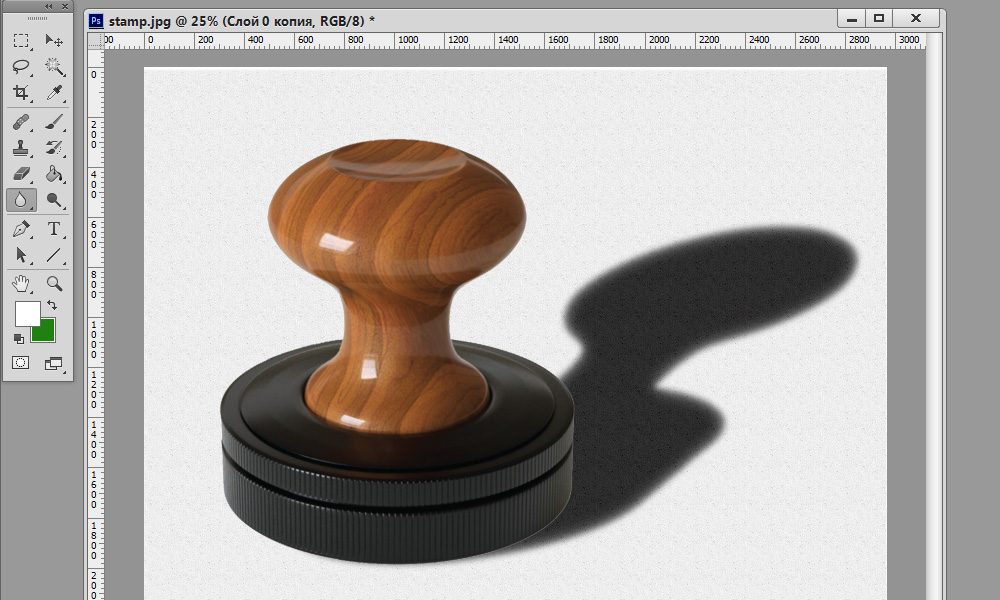
Сам шар выглядит темнее, чем раньше; это потому, что он частично скрыт маской, поэтому мы можем видеть дополнительный черный цвет на слое ниже. Щелкните правой кнопкой мыши миниатюру маски. Выберите «Удалить маску слоя». Мяч снова выглядит нормально.
Перейдите в меню «Выделение» > «Отменить выбор» (или нажмите cmd/ctrl + d). Хотя сейчас мы этого не видим, теперь у нас есть идеальная копия тени, отделенная от шара. Чтобы продемонстрировать: нажмите миниатюру фонового слоя еще раз. Перейдите в меню «Слой» >
Чтобы сделать тень постоянной, щелкните миниатюру слоя с мячом. Теперь перейдите в Layer > Merge Down (или нажмите cmd/ctrl + e). Тень теперь является частью слоя с мячом, но по-прежнему остается полупрозрачной, поэтому мы можем поместить мяч на совершенно другое изображение, и тень смешается с новым фоном.

 В общем, очень интересно.
В общем, очень интересно. После прохождения данного курса можно будет начать зарабатывать 60к.
После прохождения данного курса можно будет начать зарабатывать 60к. Это создаст иллюзию глубины и сделает тень более реалистичной.
Это создаст иллюзию глубины и сделает тень более реалистичной. Геометрические узоры уже давно популярны, но мы начинаем замечать движение к более абстрактным, органичным формам. Эти проекты будут менее предсказуемыми и более разнообразными, что облегчит их использование в различных приложениях.
Геометрические узоры уже давно популярны, но мы начинаем замечать движение к более абстрактным, органичным формам. Эти проекты будут менее предсказуемыми и более разнообразными, что облегчит их использование в различных приложениях.